reklama
Pojďme si na začátku stanovit očekávání: nejde o příspěvek o tom, jak jsem používal aplikaci iPad Plodit (4,99 $) k vytvoření úžasného uměleckého díla, protože koho to zajímá. Místo toho je to příspěvek o tom, jak aplikace 5 $ může vyvolat pocit divu iu někoho, kdo není graficky nakloněné a jak přesně se kresba na vašem iPadu (v mém případě iPad Mini) může cítit téměř stejně dobře jako skutečná obchod.
Vezmu tě na prohlídku Procreate (poslední vystupoval na MakeUseOf Dopřejte si digitální umělce ve vás vytvořením pro iPad [prozradí] Přečtěte si více cesta zpět v roce 2011) a ukázat vám aplikaci, která to napraví: Sbalte spoustu energie do rozhraní, které se snadno používá.
Vytváření krásného umění v iPadu? To zní dobře!
I když aplikace založené na prohlížeči, jako je deviantArt muro, jsou zábavné, většina uživatelů s nimi komunikuje pomocí myši nebo touchpadu. Použití iPadu k kreslení je mnohem blíže ke skutečné zkušenosti s kresbou na papíře a údajně usnadňuje realizaci takto vytvořených kreací:
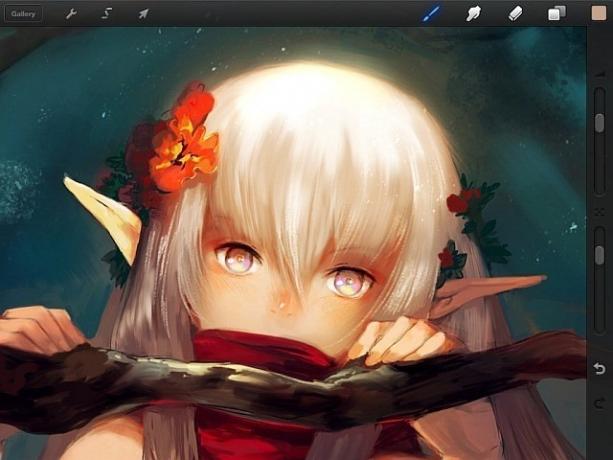
Toto je jeden z ukázkových obrazů dodávaných s programem Procreate. I když to výslovně neuvádí, že tyto nádherné výtvory byly vytvořeny pomocí programu Procreate, po hraní s aplikací mi připadá to uvěřitelné.
Štětce, barvy a rozmazání
Nanesení barvy na plátno je jádrem malby, a proto přichází výkonný kartáčový stroj Procreate. „Brush engine“ zní jako buzzword, ale žádné jiné jméno se nehodí k neuvěřitelnému množství kartáčů přírodních médií, které nabízí Procreate, z nichž každá má mnoho přizpůsobení. Začne to dostatečně jednoduše klepnutím na ikonu na panelu nástrojů Štětce:
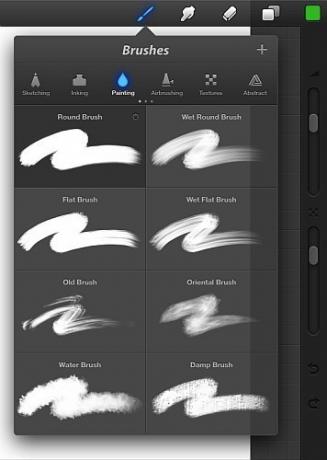
Nabídka Štětce, která je zobrazena výše, obsahuje nejméně tři stránky s kartami, celkem 15 sad štětců, z nichž každá má osm štětců. Nějaká rychlá mentální matematika (ne opravdu, používal jsem kalkulačku) ukazuje aplikaci dodávanou se 120 kartáči. To by bylo samo o sobě působivé, ale pak se dostáváme k tomu, že každý kartáč lze přizpůsobit mnoha způsoby:
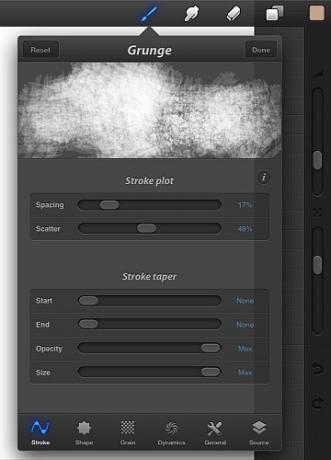
Nahoře vidíme podokno nastavení štětce Grunge, s ne méně než šesti posuvníky. Všimněte si, že je to jen první ze šesti nastavovacích podoknů pro jeden kartáč. Už jste ohromeni?
Ve skutečnosti byste neměli být: vy nejste mít hrát si s nastavením a začít malovat. Procreate se pokouší naznačit, jak hluboce hnízdí nastavení. Aby bylo možné věci vyladit, budete muset rozložit několik úrovní hierarchie. Místo toho by bylo snazší vybrat štětec a začít malovat. Většina lidí by mohla udělat něco takového:
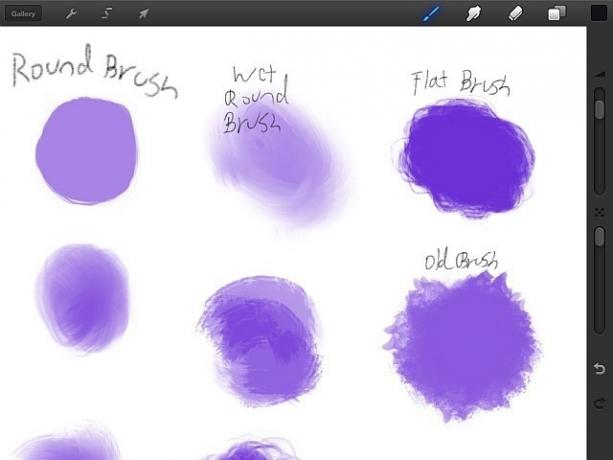
Jen jsem vzal každý malířský štětec, položil ho na plátno a viděl, co se stalo (a pak nemohl odolat nutkání čmáranice pomocí některých štětců tužky).
Pokud se rozhodnete přizpůsobit jednotlivá nastavení štětce, nabízí Procreate nějakou vestavěnou dokumentaci, která vám pomůže zjistit, co je:
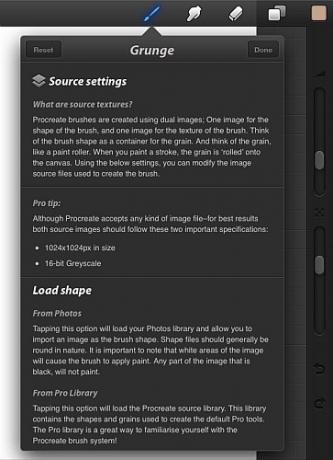
Jedinou další věcí, kterou potřebujete, než začnete malovat, je výběr barvy a výběr barvy Procreate je jednoduchý a zábavný:

Nanesení barvy na plátno je jen část práce: Přírodní média často mísí novou barvu s tím, co je již na plátně, rozmazáním a škrábáním. Zde přichází nástroj pro rozmazání:
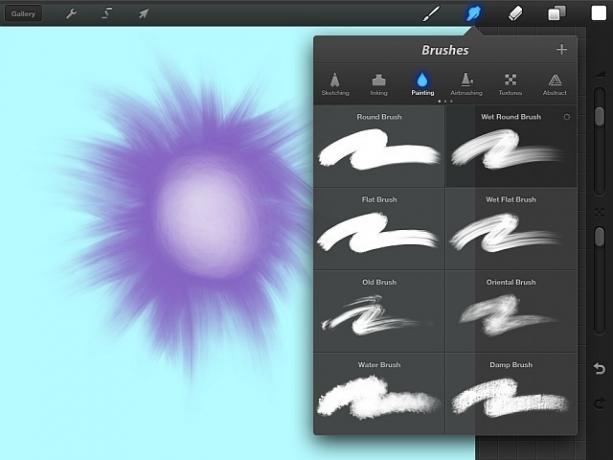
Nástroj Rozmazat používá stejnou sadu štětců, jaké najdete v nástroji štětce, s jediným zákrutem: na plátno nepřidají žádnou novou barvu. Místo toho tyto štětce interagují pouze s tím, co je již na aktuální vrstvě.
Vrstvy a výběry
Teď by byl vhodný čas na pokrytí vrstev - jednoho ze zařízení jakékoli seriózní grafické aplikace. Procreate vás seznámí s tímto konceptem:
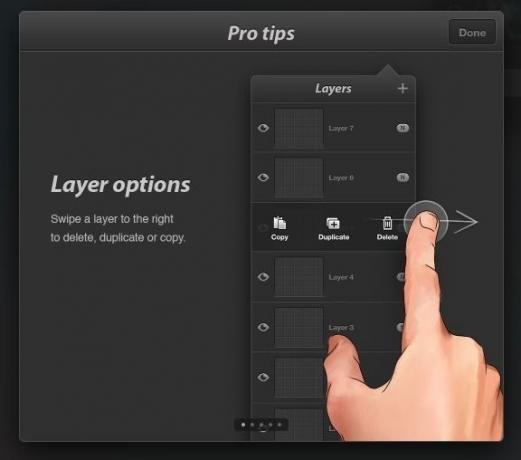
Stejně jako ve Photoshopu můžete pro každou vrstvu nastavit režimy barevné prolnutí a pomocí vrstev selektivně změnit vzhled vašeho obrazu:
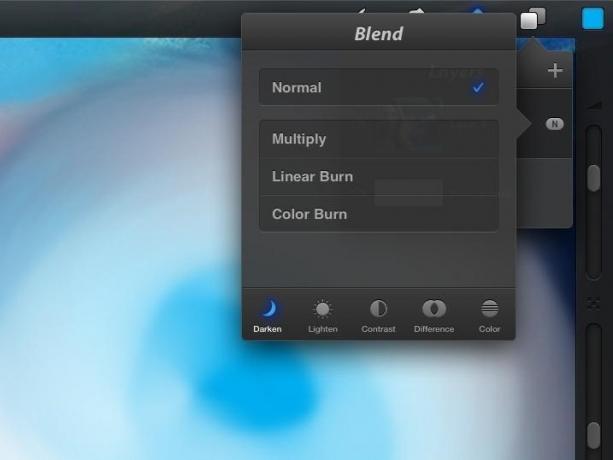
Provedení takových selektivních změn vyžaduje dobře výběr oblastí vašeho obrazu. Toto je jedna z mála oblastí, ve kterých jemné ovládání motoru, které přichází s použitím myši, opravdu chybí: Použití stylusu nebo prstu pro výběr prostě není tak přesné.
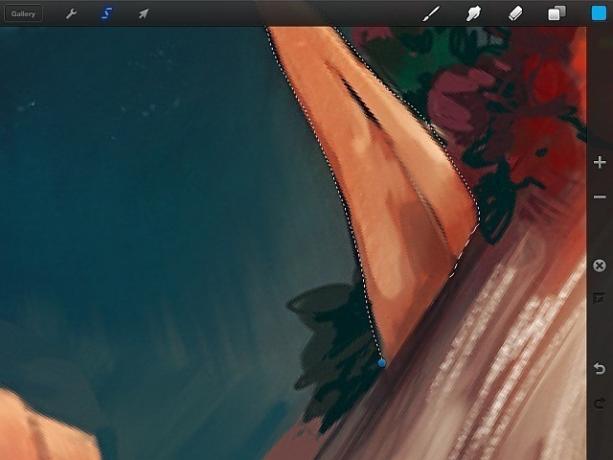
Nějak se mi podařilo vybrat ucho elfů víceméně, ale ne na jakékoli úrovni, která by mi umožňovala skutečně s ním manipulovat, aniž by to ovlivnilo zbytek umění kolem něj:
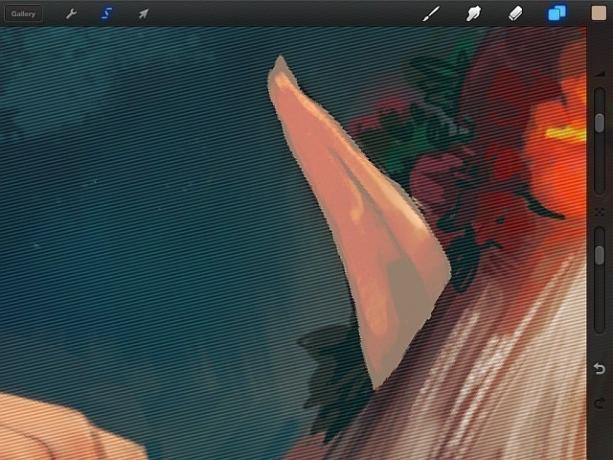
Nezapomeňte, že je to neohrabaný pokus o výběr a můžete jít mnohem fantazijněji. Procreate má online celý výběrový tutoriál, který ukazuje je je možné se dostat na vysokou úroveň přesnosti - a dokonce prolnout váš výběr.
Nezmění vás jako umělce, ale budete se bavit
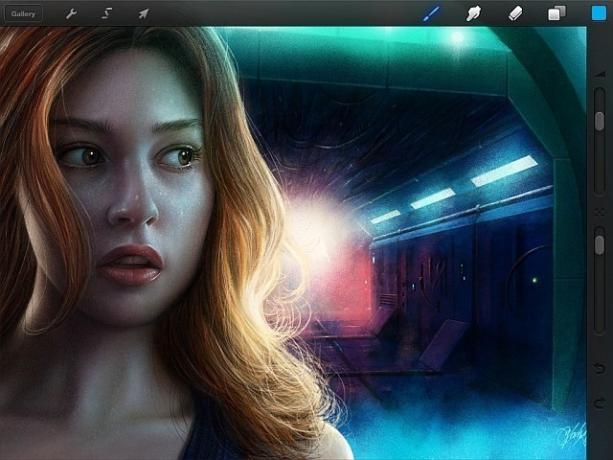
Na tomto krátkém krátkém turné jsem vás chtěl hlavně informovat o tom, co je možné s Procreate, a proč byste to měli opravdu vyzkoušet, pokud máte iPad. I když nebudete nakonec vytvářet úžasná umělecká díla, pravděpodobně se budete bavit vyzkoušet. Jedinou funkcí, kterou jsem skutečně našel, je nedostatek slušného algoritmu detekce dlaní, což znamenalo, že jsem při práci nemohl položit ruku na obrazovku. Musel jsem neustále držet stylus nad iPadem, což může být po chvíli únavné.
Kromě této malé nevýhody je Procreate opravdu hvězdnou aplikací.
Stažení:Plodit ($4.99)
Používáte Procreate, nebo jste více do aplikací jako Papír Proč papír pro kreslení a skicování zvítězil v aplikaci iPad společnosti Apple pro rok 2012Aplikace pro skici a kreslení, Papír, nedávno získala cenu Apple iPad App of the Year 2012 za rok 2012 a je velmi snadné pochopit proč. I když nejste umělec, ale jste skutečným fanouškem ... Přečtěte si více ? Možná si jen užíváte rukopis na vašem iPadu Udělejte z iPadu opravdový nástroj pro psaní pomocí těchto aplikací pro notebookyIPad je pro mě dokonalým zařízením pro čtení, psaní a prohlížení fotografií bez papíru. Pohodlná velikost prohlížení iPadu z něj činí dokonalý elektronický notebook pro čtení e-knih, PDF, psaní krátkých e-mailů, ... Přečtěte si více spíše než kreslení. Dejte nám vědět v komentářích a neváhejte se podělit o odkazy na své umělecké dílo!
Obrazové kredity: iPad Via PlaceIt